Activation d'ESET LiveGuard Advanced avec l'installation du produit de sécurité ESET
La tâche d'installation d'ESET PROTECT On-Prem ou d'ESET PROTECT peut installer le produit de sécurité ESET, l'activer et activer ESET LiveGuard Advanced dans une seule action. Le processus d'activation garantit que les appareils sélectionnés sont associés à la licence appropriée de votre compte. Lorsque vous activez des ordinateurs sur lesquels le produit de sécurité ESET est déjà activé et en cours d'exécution, utilisez le processus d'activation simplifié.
Conditions préalables requises :
ESET PROTECT On-Prem utilisateurs
•Licence d'ESET LiveGuard Advanced importée dans ESET PROTECT On-Prem
•Ordinateurs clients dont la version d'ESET Management Agent n'est pas antérieure à celle du composant serveur
ESET PROTECT utilisateurs
• La licence ESET LiveGuard Advanced (ou un niveau de protection contenant ESET LiveGuard Advanced) doit être importée dans votre compte ESET Business Cloud (ESET PROTECT Hub/ESET Business Account/ESET MSP Administrator)
•ESET Management Agent est la dernière version sur tous les ordinateurs clients.
Tâche d'activation
1.
Connectez-vous à ESET PROTECT Web Console.
2.Cliquez sur Tâches > Nouveau ou Ajouter > Tâche client.
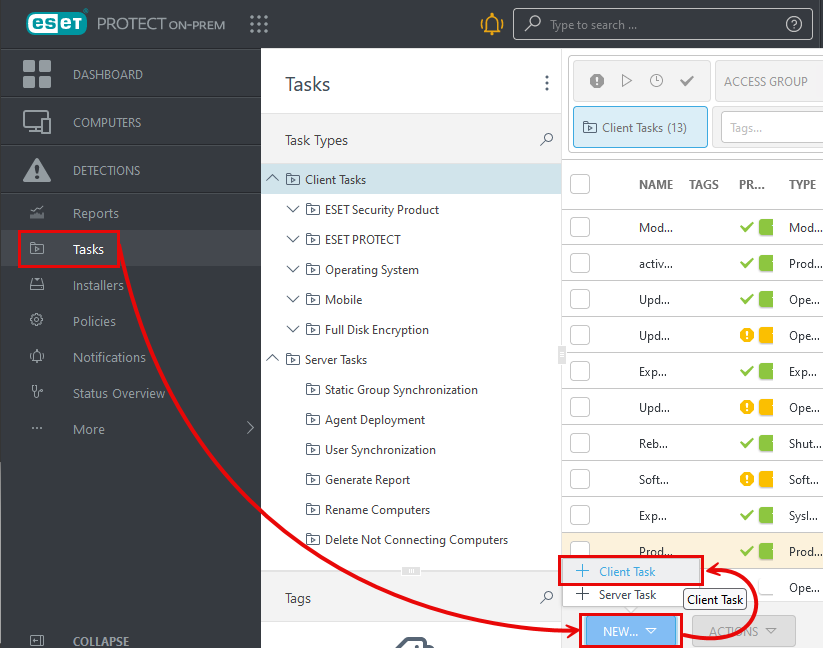
3.Saisissez un nom pour la tâche d'activation, puis sélectionnez Activation du produit comme type de tâche.
4.Cliquez sur Continuer.
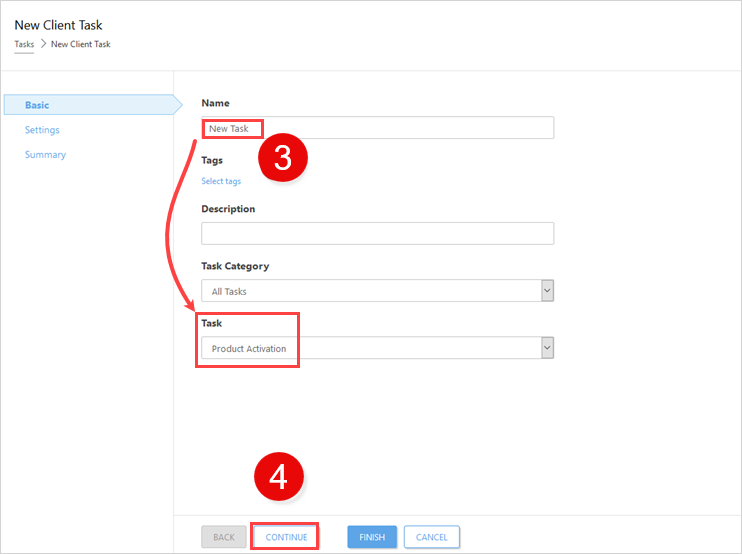
5.Sélectionnez le système d'exploitation et cliquez sur Sélectionner sous Sélectionner le package à partir du répertoire pour sélectionner le produit de sécurité ESET sur lequel vous souhaitez activer ESET LiveGuard Advanced.
6.Cochez la case Activer ESET LiveGuard.
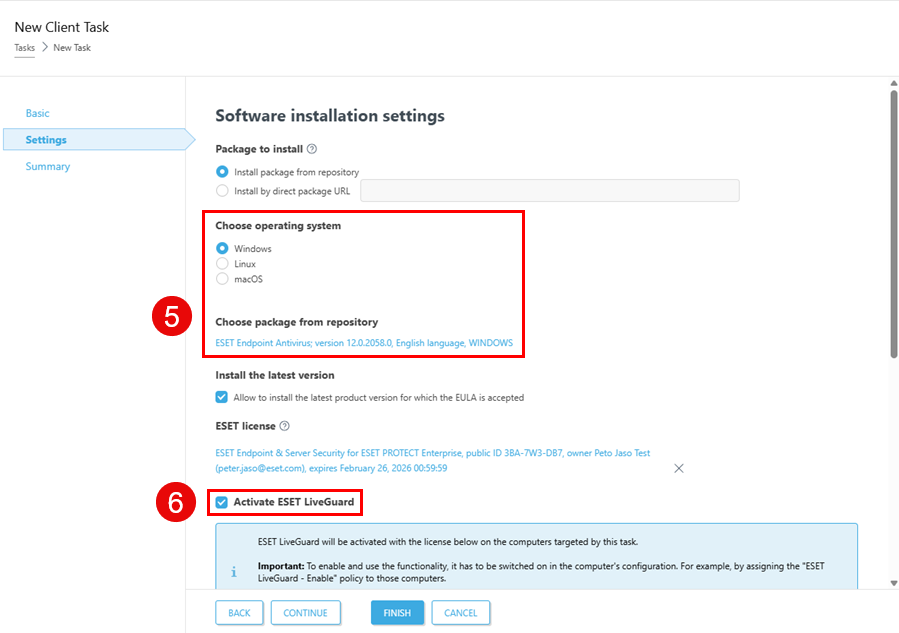
7.Cliquez sur Synthèse pour obtenir une vue d'ensemble des paramètres de la tâche.
8.Si la tâche est créée correctement, cliquez sur Terminer.
9.Une fois la tâche créée, vous devez la planifier. Cliquez sur Créer un déclencheur dans la fenêtre d'alerte.
10. Saisissez une description du déclencheur, puis cliquez sur Continuer.
11. Cliquez sur Ajouter des ordinateurs ou Ajouter des groupes pour ajouter des machines à activer. Vérifiez que les clients sélectionnés sont dotés de produits compatibles avec la licence sélectionnée à l'étape 6. Cliquez sur OK, puis sur Continuer.
12. Vous pouvez sélectionner un type de déclencheur. Nous recommandons d'utiliser l'option par défaut : Dès que possible, qui exécute la tâche immédiatement après le déclencheur. Si vous sélectionnez un autre paramètre, l'option Paramètres avancés - Limitation devient disponible.
13. Cliquez sur Terminer pour planifier la tâche d'activation.
Une fois l'activation terminée, la licence devient visible dans les détails de l'ordinateur. Dans la console web, cliquez sur Ordinateurs, sélectionnez un ordinateur, puis cliquez sur ![]() Détails ou Afficher les détails > Détails > Produits et licences (ESET PROTECT On-Prem) ou Modules de plate-forme (ESET PROTECT).
Détails ou Afficher les détails > Détails > Produits et licences (ESET PROTECT On-Prem) ou Modules de plate-forme (ESET PROTECT).